在CAD中,尺寸标注是必不可少的。
因此关于尺寸标注的样式修改,也相对来说比较“杂”,因为有些时候,尺寸线和尺寸界限都会有一定的要求。
今天,分享一些尺寸标注中关于尺寸线和尺寸界限修改的技巧,有不懂的同学不妨可以看看。
以下截图均来自中望CAD 2020专业版。
大家可以从【格式】-【标注样式】或者快捷键D确定进入标注样式修改界面,这个应该不需要多说。

以标注的箭头种类为例,选中正在使用的样式,点击“修改”,在“符号和箭头”中点击修改起始箭头、实心闭合。
在这里,箭头设置以建筑标记为例。
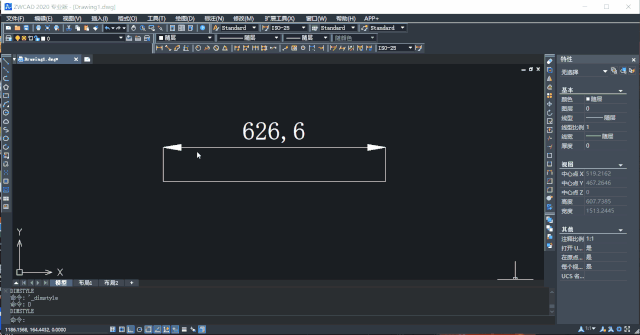
在绘图标注过程中,有时会要求尺寸线、尺寸界限彼此超出一定长度。在“标注线”中,通过设置“尺寸线”下“超出标记”的数值大小来调整尺寸线超出尺寸界线的长度。
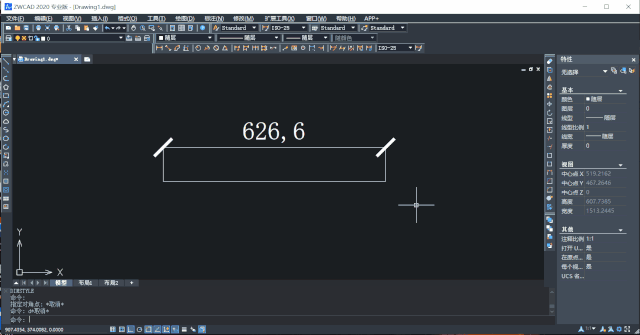
在“标注线”选项卡中,通过设置“尺寸界线”下“尺寸界限偏移”中“尺寸线”的数值大小来调整尺寸界线超出尺寸线的长度。
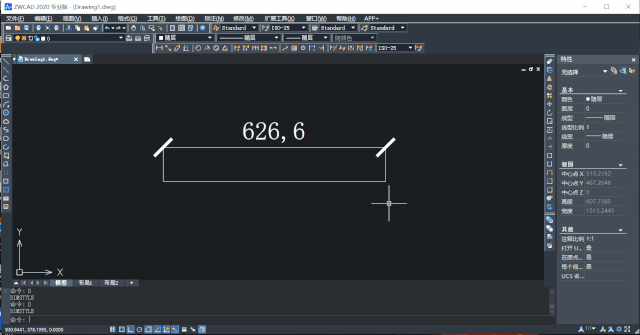
为了明确区分图纸构造线与标注的尺寸线及尺寸界限,在“标注线”选项卡中,通过设置“尺寸界线”下“尺寸界限偏移”中“原点”的数值来调整尺寸界限起始的原点距离构造线的距离。
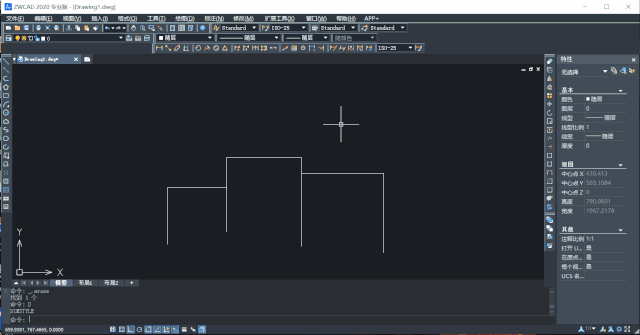
由于构造线轮廓经常不在同一水平线上,所以在标注过程中,标注的尺寸界限会出现长短不一的效果,为了使尺寸界限长度统一,在“标注线”选项卡中,可通过点击“尺寸界线”下“尺寸界限偏移”中的“固定长度的尺寸界限”来设置数值大小,以此统一尺寸界线的长度。
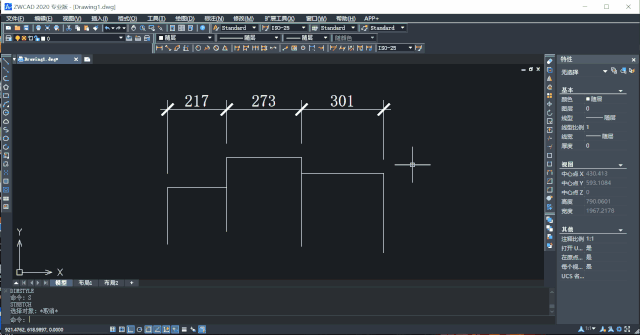
为了使构造线尺寸与标注中箭头及字号快速匹配,可以在“调整”选项卡中勾选“使用全局比例”,通过调整比例参数使标注的字体、箭头与构造线尺寸匹配。
针对几种不同的构造线尺寸数量级的情况下,可以在标注样式管理器中新建几个标注样式,并设置不同的全局比例。
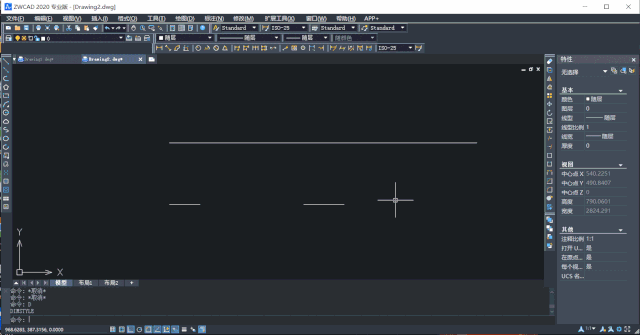
以上
文章来自@CAD智趣部落
觉得有用的不妨点个收藏或者喜欢






















 被折叠的 条评论
为什么被折叠?
被折叠的 条评论
为什么被折叠?








